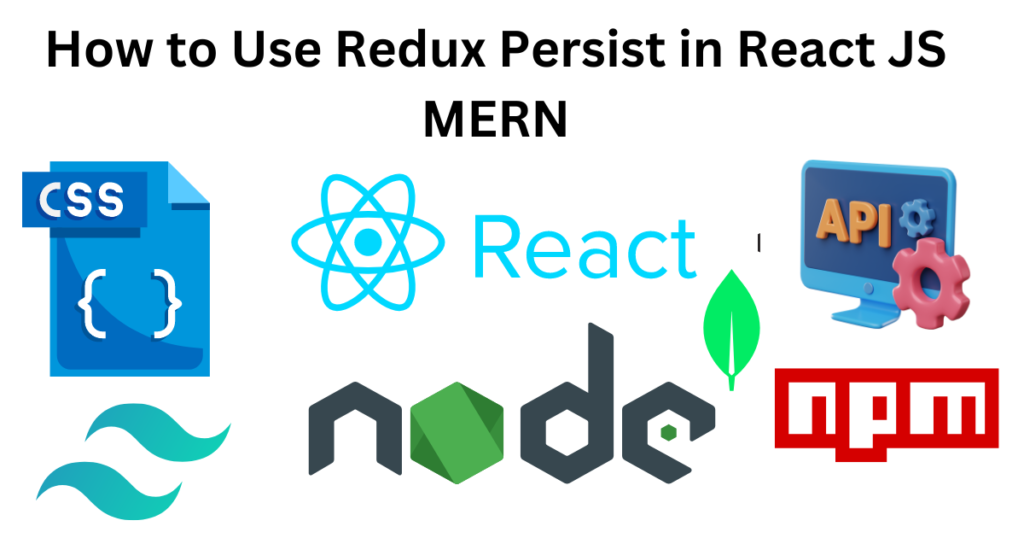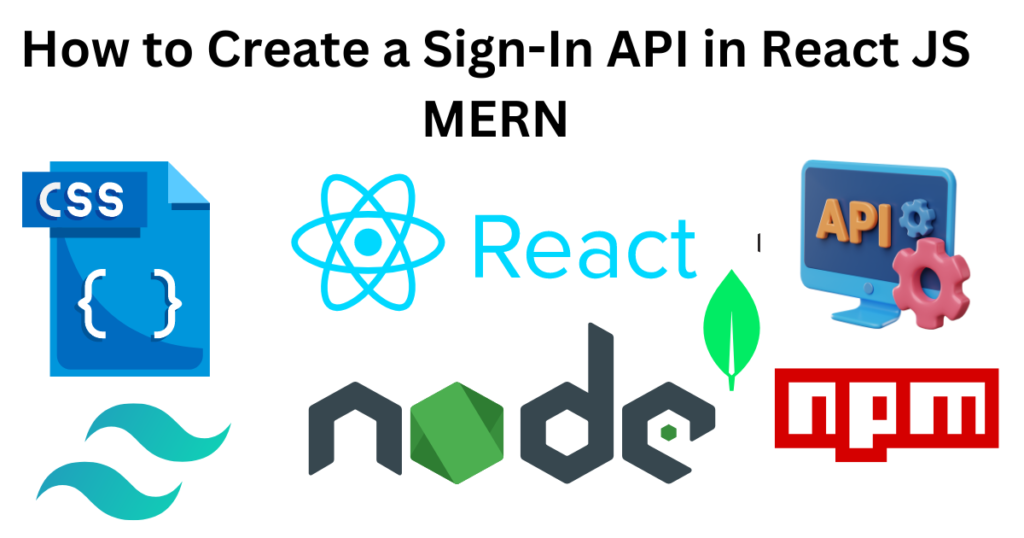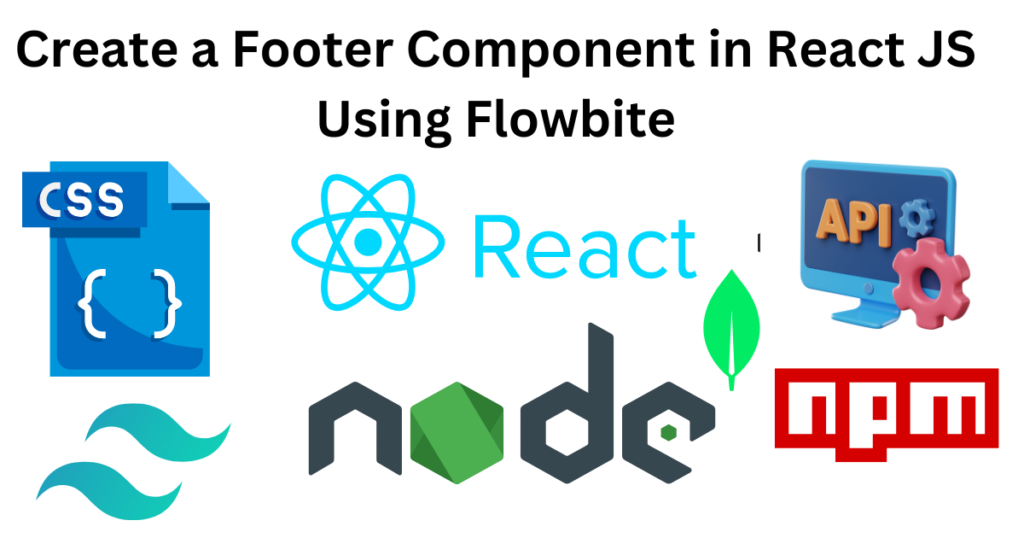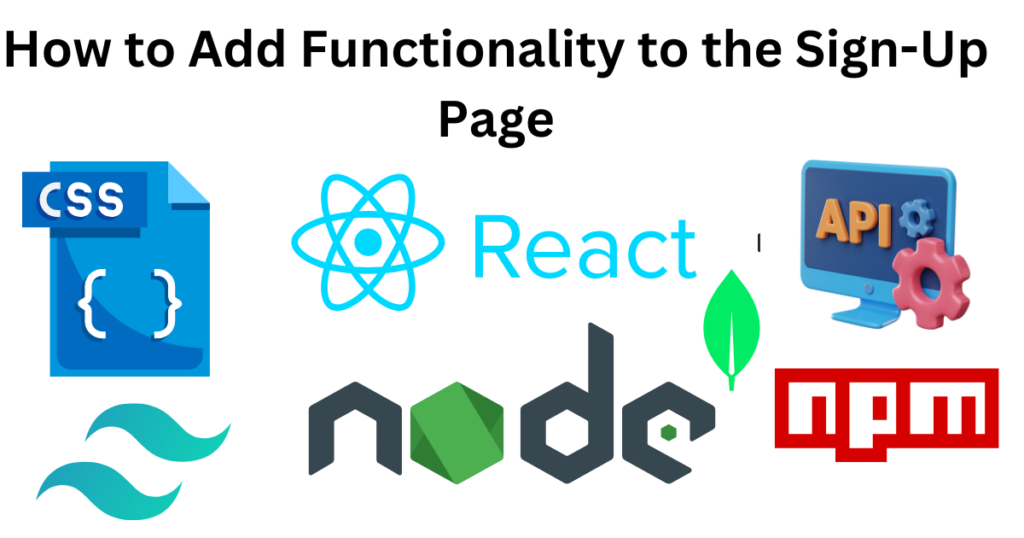How to Create a Private or Protected Route in React JS
Here are the steps – 1. Create a component “PrivateRoute.jsx” import {useSelector} from ‘react-redux’ import {Navigate, Outlet, } from ‘react-router-dom’ const PrivateRoute = () => { const {currentUser}=useSelector((state)=>state.user) return currentUser ? <Outlet/> : <Navigate to=’/signin’/> } export default PrivateRoute 2. Add These in App.jsx – <Route element={<PrivateRoute/>}> <Route path=’/dashboard’ element={<Dashboard/>}/> </Route> Video Tutorial:
How to Create a Private or Protected Route in React JS Read More »